一、功能简介
设备要求:仅支持在移动端设置极速打卡
开启极速打卡功能后,如果满足规定的打卡条件,系统会在上下班时间为你自动打卡,无需手动点击打卡按钮。
二、操作流程
操作前说明:
- 自由班制考勤组不支持开启极速打卡,仅固定班制和排班制的考勤组支持开启极速打卡。
- 如果管理员设置了“每次打卡均需拍照”,则不支持开启极速打卡。
操作步骤:
- 在 Lark 移动端中,通过工作台或搜索进入假勤应用。
- 进入 设置 页面,在 极速打卡 设置项中,参考下方说明按需开启相关设置:
- 上班极速打卡:开启后,如果满足打卡条件,系统会在你上班时自动打卡。
- 迟到时自动打卡:开启上班极速打卡后,可选择开启 迟到时自动打卡。
- 若开启:即使上班迟到,只要仍处于极速打卡的有效时间范围内,系统仍会自动打卡,但该次考勤会被记录为迟到。
- 若关闭:如果上班迟到系统就不会自动打卡,但会给你发送消息提醒。
- 下班极速打卡:开启后,如果满足打卡条件,系统会在你下班时自动打卡。
- 自动更新下班卡:开启下班极速打卡后,可选择开启 自动更新下班卡。
- 若开启:下班后在极速打卡的有效时间范围内,每次激活 Lark 时系统都会自动更新下班卡。
- 若关闭:系统只会在下班时间进行一次自动打卡,不会更新下班卡。
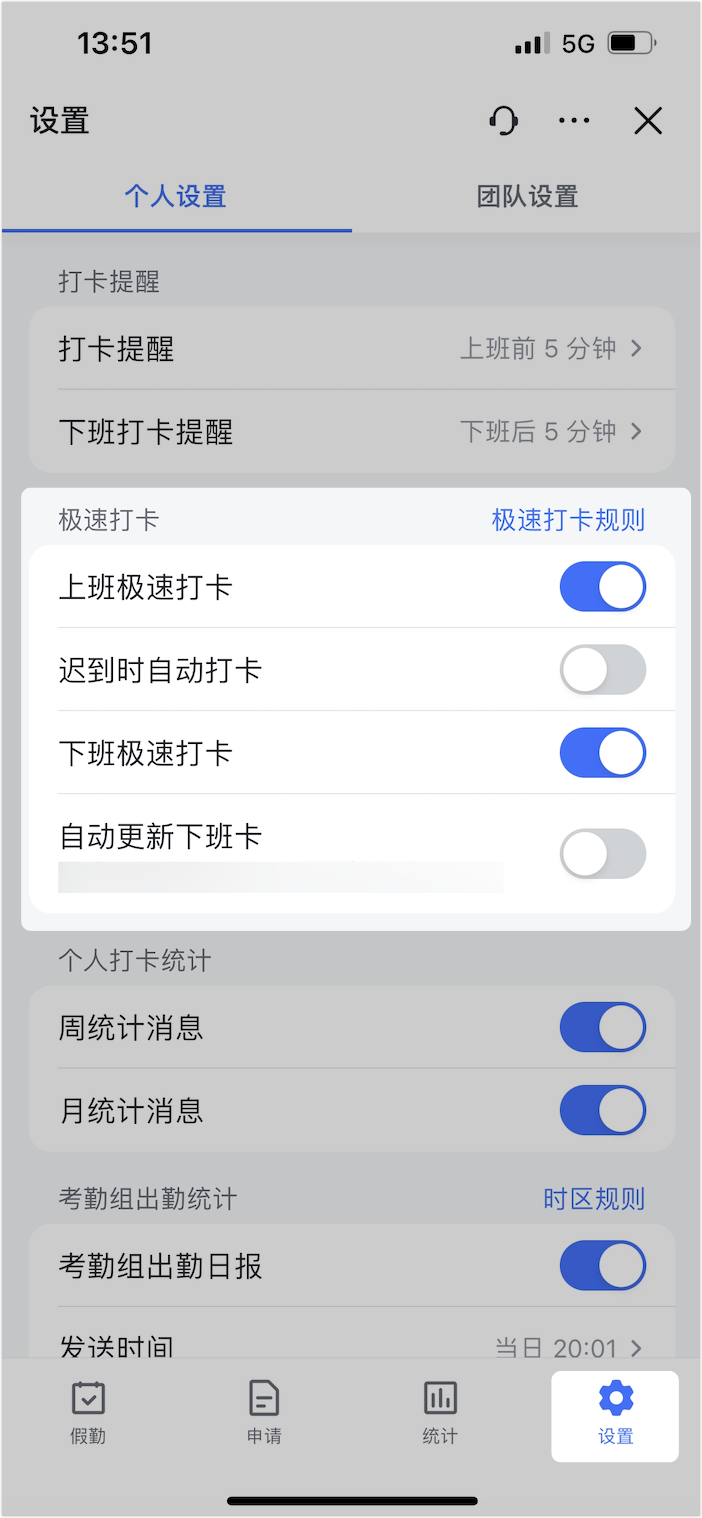
250px|700px|reset
三、极速打卡说明
开启极速打卡后,需要同时满足以下条件才能成功自动打卡。如不满足以下任一条件,都可能导致极速打卡失败,可能影响个人考勤记录。
- 在移动端登录 Lark 并激活 Lark 的前台使用状态,激活是指将 Lark 从后台切换至前台,或关闭 Lark 后重新打开。
- 已进入指定的考勤范围,或已连接指定的考勤 Wi-Fi(仅支持基于 MAC 地址的 Wi-Fi 打卡,不支持基于公网 IP 地址的 Wi-Fi 打卡)。
- 处于极速打卡的有效时间范围内,超出有效时间范围需手动打卡。
- 上班极速打卡:
- 若未开启“迟到时自动打卡”,有效时间为:所在班次的最早可打卡时间至上班晚到记为迟到的时间。
- 若已开启“迟到时自动打卡”,有效时间为:所在班次的最早可打卡时间至上班晚到记为半天缺卡的时间。如果设置了严重迟到,则至上班晚到记为严重迟到的时间;如果设置了弹性考勤,则叠加上弹性最多可晚到的时间。例如,9 点上班并且弹性可晚到 1 小时,上班晚到 30 分钟记为半天缺卡,则极速打卡最晚时间为 10:30。
- 下班极速打卡的有效时间为:所在班次的下班时间至最晚可打卡的时间。
四、常见问题
